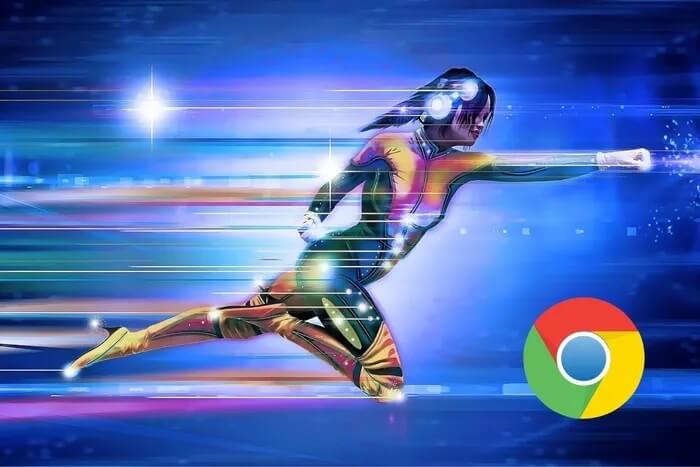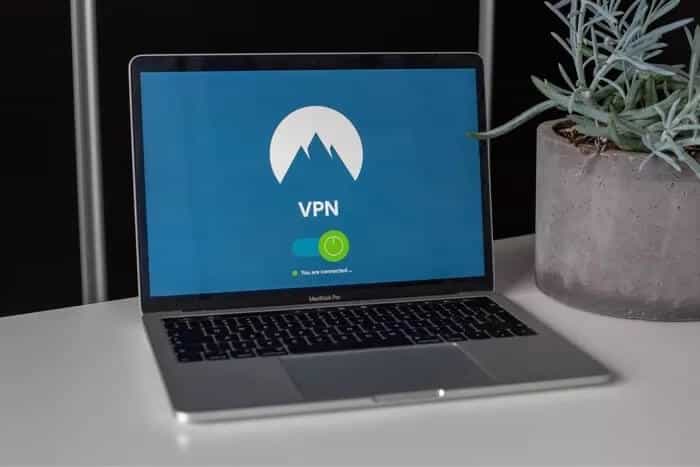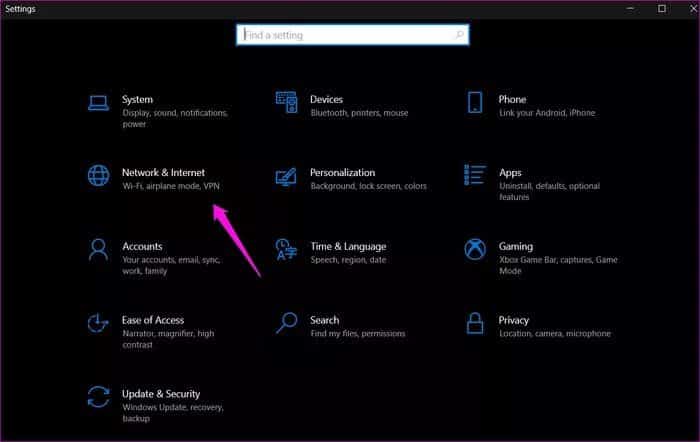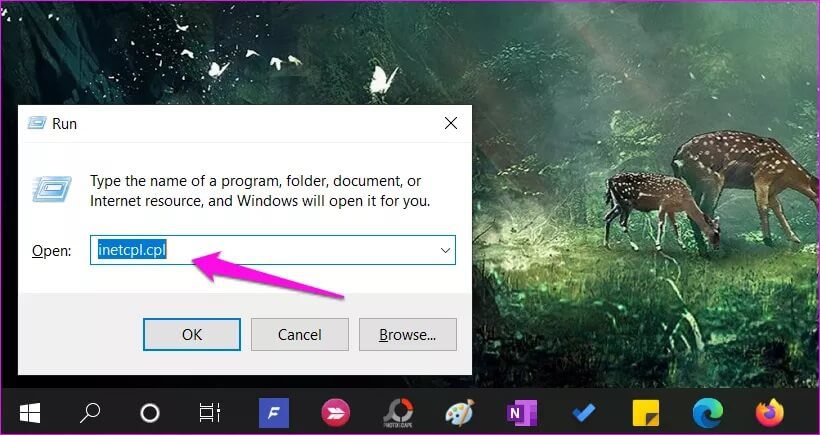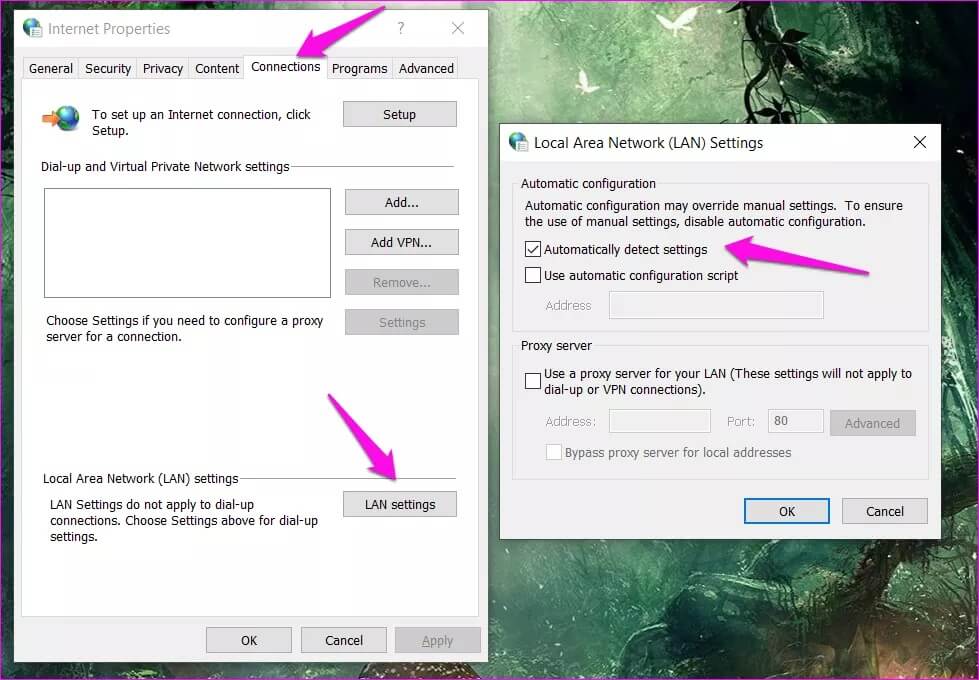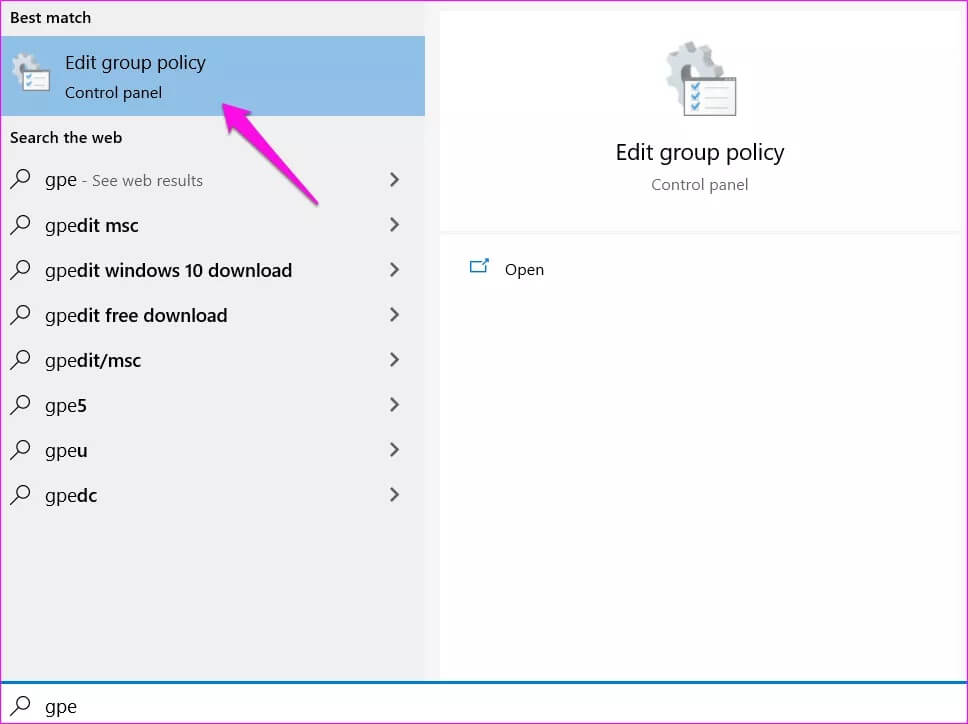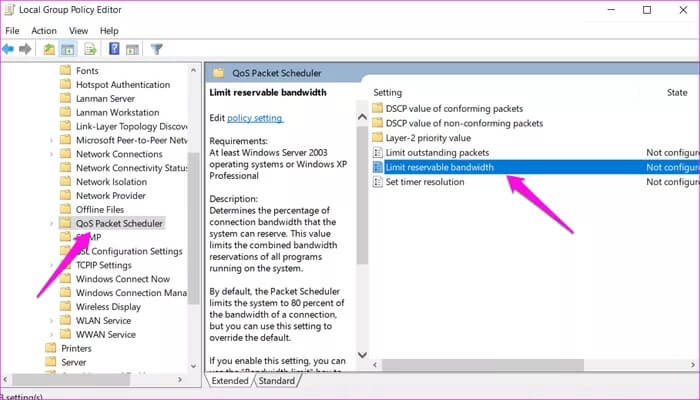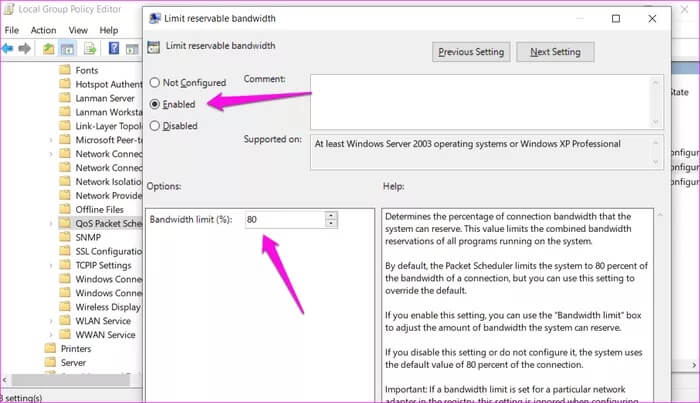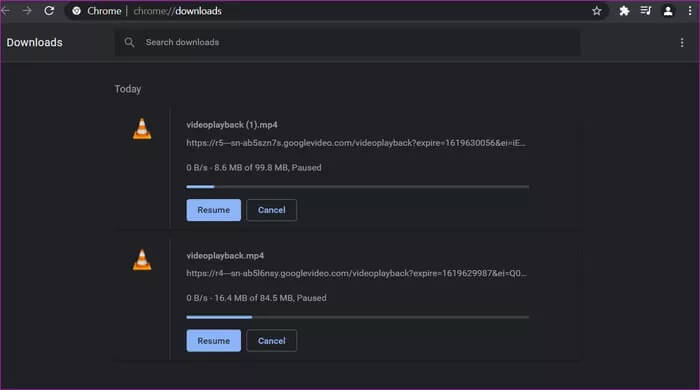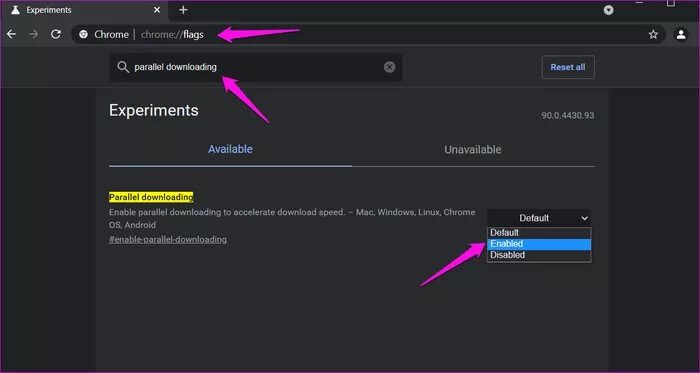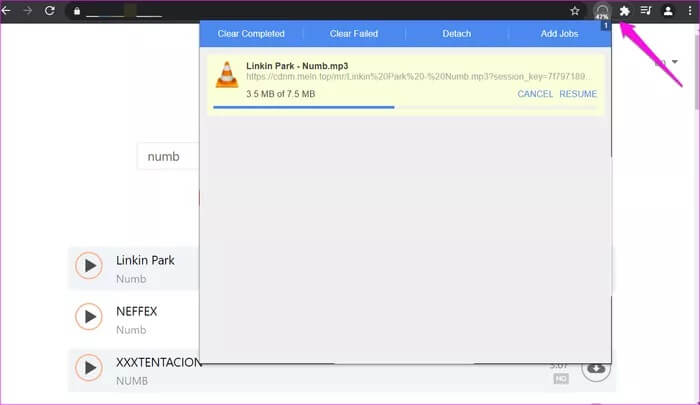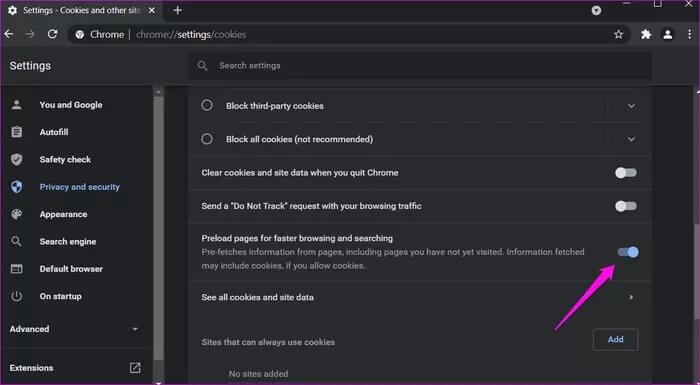Windows'ta Google Chrome'da indirme hızını artırmanın en iyi 11 yolu
Google Chrome'da indirme hızlarını belirleyen birçok faktör vardır. Hızlı bir internet bağlantısı bariz bir çözüm olsa da, Chrome'da indirme hızlarını artırmanın başka yolları da vardır. Aynı zamanda, daha yavaş bir indirme hızına yol açabilecek faktörleri anlamak da aynı derecede önemlidir.
Bazen acilen ihtiyaç duyduğunuzda dosyanın indirilmesini beklemeniz gerekir. Bu, Chrome indirmeyi bitirene kadar dosyaya erişemeyeceğiniz anlamına gelir. Bazen Chrome bir indirme hatası verir ve indirmeyi yeniden başlatmanız gerekir. Google Chrome'da indirme hızlarını artırmaya yardımcı olacak bazı çözümler derledik.
Başlayalım.
1. VPN hizmetini devre dışı bırakın
Sayarken VPN İnternetinizi yavaşlatması ve Chrome tarayıcınızda indirme hızını düşürmesi dışında, kendinizi internet tehlikelerinden korumanın mükemmel bir yolu. İndirme hızını artırıp artırmadığını kontrol etmek için VPN hizmetini devre dışı bırakmayı deneyin. Cevabınız evet ise, dosyayı VPN koruması olmadan indirmeyi düşünebilirsiniz. Ancak bu, IP adresinizi ortaya çıkaracaktır.
VPN'in devre dışı bırakılmasının indirme işleminin yarıda kesilmesine neden olabileceğini unutmayın. Yeniden indirmeniz gerekebilir.
2. Diğer cihazların Wi-Fi bağlantısını kesin
Çoğumuz birden fazla Wi-Fi cihazına sahibiz. Ardından, aynı Wi-Fi ağını kullanan, ağ hızının yavaşlamasına neden olan aile üyeleri veya iş arkadaşları vardır. Wi-Fi ağınızı kullanan çok sayıda kullanıcınız varsa, onlardan indirme işleminin bitmesini beklemelerini veya bağlantılarını duraklatmalarını isteyebilirsiniz. Kendi başınızaysanız, dosyanın bilgisayarınıza başarıyla indirilmesi tamamlanana kadar diğer cihazlarınızın bağlantısını kesin.
3. GOOGLE DNS'i kullanın
İnternet Servis Sağlayıcınız tarafından belirlenen varsayılan DNS sunucusunu kullanmak en iyi çözüm değildir. Bu sorunu çözmenin bir yolu, Google veya OpenDNS gibi üçüncü taraf bir DNS adresi kullanmaktır. Bu, Chrome'un indirme hızını artırmaya ve tarama deneyimini iyileştirmeye yardımcı olabilir. Ancak bilgisayarınızdaki varsayılan DNS adresini değiştirmeyi düşünmeden önce, Google veya OpenDNS'nin sizin için daha hızlı çalışıp çalışmadığını kontrol etmenizi öneririz. Bunu öğrendikten sonra, varsayılan DNS'yi değiştirmek o kadar da zor değil.
4. Proxy ayarlarını devre dışı bırakın
Bilgisayardaki proxy ayarlarının devre dışı bırakılması, Chrome tarayıcısında indirme hızlarının iyileştirilmesine de yardımcı olabilir.
Adım 1: Bir tuşa basın Windows + I لفتح Ayarlar. Adresine git Ağ ve İnternet.
Adım 2: set ajan Sol kenar çubuğunda Ayarlar ve Ayarlar'ı otomatik olarak algıla'nın açık olduğundan, ancak bir proxy sunucusu kullan'ın Kapalı olarak ayarlandığından emin olun.
5. LAN ayarlarını değiştirin
Adım 1: Bir tuşa basın Windows + R Başlatma istemini açmak ve bir düğmeye basmadan önce aşağıdaki kısayolu yazmak için Keşfet Oynamak için.
inetcpl.cpl'yi
Adım 2: Bir sonraki açılır pencerede LAN ayarları Bağlantılar sekmesinde. Bir sonraki açılır pencerede, "Ayarları otomatik olarak algılaHenüz yapmadıysanız. Yapılan tüm değişiklikleri kaydedin.
İndirme hızının Chrome tarayıcısında iyileşip iyileşmediğini tekrar kontrol edin.
6. QOS paket planlamasını devre dışı bırakın
Bu yöntem, Grup İlkesi Düzenleyicisine erişim gerektirdiğinden Windows Ev kullanıcıları için çalışmayacaktır. Bu, yalnızca Windows 10 Pro ve Enterprise sürümlerinde mevcuttur.
Adım 1: Windows Arama'da (Windows Tuşu + S'ye basın), Grup İlkesi Düzenleyicisini aramak ve açmak için gpedit.msc yazın.
Adım 2: Soldaki gezinme bölmesinden, aşağıdaki klasör yapısına gidin.
Bilgisayar Yapılandırması> Yönetim Şablonları> Ağ> QoS Paket Zamanlayıcı
Pencerenin sağ bölmesinde, bant genişliği ayarlarını değiştirmek üzere dosyayı açmak için "Ayrılabilir Bant Genişliğini Seç" seçeneğine çift tıklayın.
Adım 4: Etkin düğmesini tıklayın ve ayrılmış bant genişliği yüzdesini daha küçük bir ölçüde azaltın. Sistem güncellemeleri ve bant genişliği gerektiren ve arka planda çalışan uygulamalar gibi sistem işlevlerini etkileyeceği için sıfır tahsis önermiyoruz. Bunu biraz% 50'ye düşürmek, sistemin olması gerektiği gibi çalışmasına izin verirken, olumlu yönde etkileyecektir.
7. Chrome FLAG paralel indirmeyi etkinleştirin
Chrome bayrakları, gün ışığında görebileceğiniz veya göremeyebileceğiniz veya son Chrome sürümüne dahil edilen küçük deneysel özelliklerdir. Bununla birlikte, orada keşfedilecek her türlü harika özellik var. Bunlardan biri, dosyaları paralel olarak indirmenize izin verir, bu da Chrome'da indirme hızını artırır.
Adres çubuğuna chrome: // flags yazıp Enter tuşuna basmanız yeterlidir. Ardından açılır menüden "BAYRAK Paralel İndirme" yi arayabilir ve etkinleştirebilirsiniz.
8. TURBO DOWNLOAD MANAGER eklentisini yükleyin
Chrome'da yavaş indirme hızlarıyla karşılaşmanın en can sıkıcı yönlerinden biri, bazen başarısız olması ve yeniden başlatmanız gerektiğidir. İndirme yöneticisi bu ve diğer ilgili sorunları çözmeye yardımcı olabilir. Turbo Download Manager, dosya indirme işlemlerini duraklatmanıza, duraklatmanıza ve devam ettirmenize olanak tanıyan bir Chrome uzantısıdır.
Diğer özellikler arasında videodan ve web sitelerinden resimlerden nasıl ses çıkarılacağı ve birden fazla dosya indirme klibi getirerek indirme hızının nasıl artırılacağı yer alır.
Turbo İndirme Yöneticisini İndirin
9. SAYFA PREFETCH'i etkinleştirin
Adım 1: Google Chrome'da, aşağıdaki adresi adres çubuğuna yazın veöğesine dokunun. Keşfet لفتح Çerez ayarları Chrome'da.
chrome: // ayarlar / çerezler
Adım 2: "Daha hızlı göz atmak ve aramak için sayfaları önceden yükleyinVe açın.
10. Yararsız eklentileri kaldırın
Eklentileri seviyorsanız, çok fazla yükleme yapmanız gerekir, ancak bazılarını neredeyse hiç kullanmazsınız. Ayrıca, Chrome'un performansını yavaşlatmaktan da sorumludurlar. Artık kullanmadığınız veya onsuz alabileceğiniz uzantıları kaldırın. Bu, Chrome'un indirme hızını ve genel performansını iyileştirmeye yardımcı olacaktır.
11. Önbelleği ve verileri temizleyin
Chrome'un tarayıcı önbelleğinin temizlenmesi, birçok yaygın sorunun çözülmesine yardımcı olabilir. Önbellek, diğer şeylerin yanı sıra web sitelerinin tarama deneyiminizi iyileştirmek için tarayıcınızda depoladığı geçici dosyalardır. Bu dosyalar zamanla birikebilir ve bu da Chrome'un indirme hızını ve tarayıcı performansını engeller. Web sitesinin önbelleğini ve verilerini iki haftada bir veya ayda bir temizlemek iyi bir fikirdir.
Yavaşla, istediğini alırsın
Google Chrome, oradaki tek tarayıcı değil. Başkaları da var ve çoğu Chrome'un üzerine kurulu olduğu Chromium'u kullanıyor. Bu, tüm favori eklentilerinizin de üzerinde çalışacağı anlamına gelir. Bazılarını daha önce ele aldık ve karşılaştırdık. Microsoft Edge ve Brave. Belki devam edip yeni bir şeyler deneme zamanı?